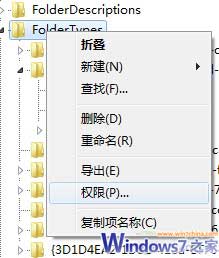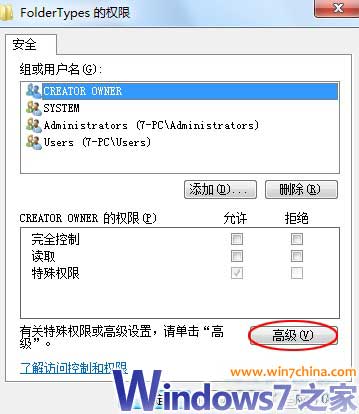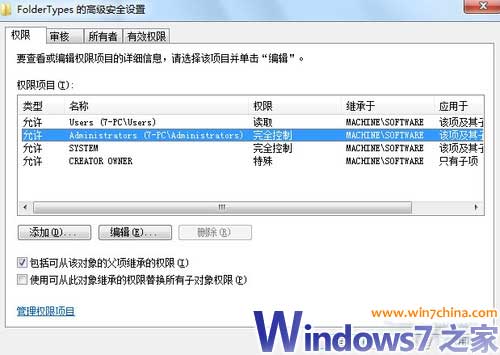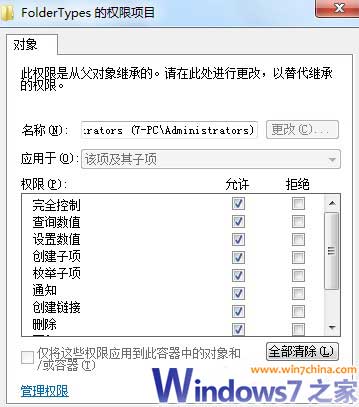Windows的工具欄上沒有Windows XP工具欄上那些“復制”“粘貼”“刪除”等按鈕這讓很多用戶都感到不是很方便對於這個問題國內的Win用戶都試圖尋找一個解決辦法但一直沒有結果偶然中筆者在國外一論壇中看到這樣一個方法感覺非常不錯
仍然在固守Windows XP的用戶應該不明白筆者的意思先請大家看下面兩張圖對比後您就易於理解了如圖和圖

圖為Windows安裝後的工具欄的原始情形圖為修改後的狀況圖也就是Windows XP的經典樣式用戶可以通過工具欄上的“復制”“粘貼”“刪除”等按鈕實現快捷操作
特別提示
如果您認為您個人習慣於用“Ctrl+CV”的方式而不喜歡通過工具欄快捷按鈕進行相關操作則可以跳過此文
如果您也想實現圖的效果要經過兩個大的步驟
首先要使得當前用戶取得注冊表相關項的“完全控制權限”;
修改已經取得“完全控制權限”下的一些項的值
在下一分頁中筆者將先告訴大家如何獲取權限
獲取完全控制權限
運行注冊表編輯器定位到HKEY_LOCAL_MACHINESOFTWAREMicrosoftWindowsCurrentVersionExplorerFolderTypes右鍵單擊“FolderTypes”選擇“權限”(如圖)
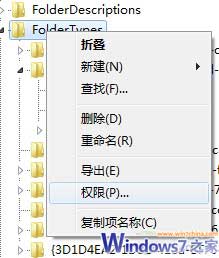
圖
在打開的“FolderTypes的權限”對話框中點擊“高級”按鈕(如圖)
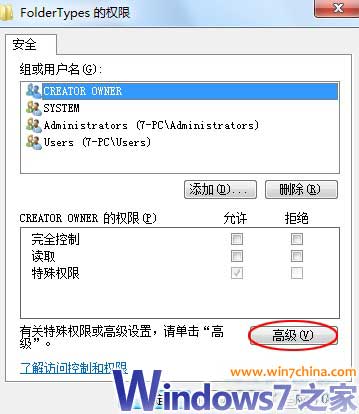
圖
接著請在打開的“FolderTypes的高級安全設置”對話框中點選中當前用戶並點擊“編輯”按鈕(如圖)
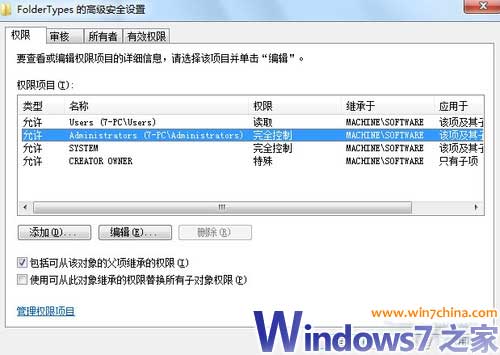
圖
最後在打開的“FolderTypes的權限項目”對話框中獲取完全控制權(如圖)
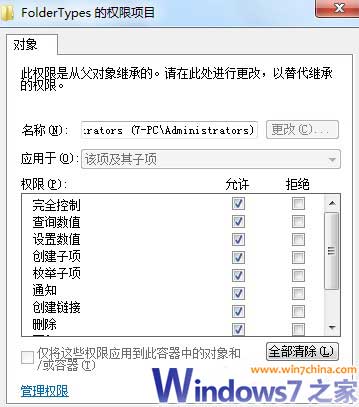
圖
至此我們就完成了第一步工作下一步的操作相對比較簡單但涉及的項比較多
修改項“FolderTypes”下的相關值
還是在HKEY_LOCAL_MACHINESOFTWAREMicrosoftWindowsCurrentVersionExplorerFolderTypes右鍵單擊“FolderTypes”這個分支下請分別找到如下項目
{bbaaebdcaaadeede} (圖片庫)
{dcccfeaadea} (文件搜索結果)
{faafaddbaacedfdb} (音樂庫)
{dcafeeacbecacd} (圖片搜索結果)
{cfbfeefdbccc} (通用所有文件夾的項目)
{feabafdcfd} (通用庫)
{faecacdde} (影片)
{aadfaacdced} (視頻庫)
{acccdacedfb} (音樂搜索結果)
{ddcfaafdcc} (文件)
{fdeaebabbecfa} (通用搜索結果)
{ebcfdcfbba} (壓縮文件夾ZIP文件)
{dddccaabdab} (音樂)
{beebbebfd} (圖片)
{eafbdbfebff} (影片搜索結果)
{fbbecebbabadfdcdf} (文檔庫)
以上每一項後面括弧中內容為筆者添加的說明
分別定位到以上的每一項後然後分別在其下再添加兩個“項”(如果沒有的話需要添加)“TasksItemsSelected”“TasksNoItemsSelected”然後根據需要分別修改這兩個“項”的值
比如如果某項中已經存在“TasksItemsSelected”和“TasksNoItemsSelected”並且值為Windowsslideshow;Windowsprint;Windowsemail等你可以根據情況將其修改為WindowsBurn;Windowsemail;Windowsslideshow;Windowsprint;WindowsDelete等內容
小提示
輸入時兩個值之間用英文半角的分號隔開的此外由於涉及權限控制和修改注冊表等操作建議用戶先部分或全部備份注冊表然後再修改
微軟官方出於什麼樣的目的在Windows中取消了Windows XP一些經典樣式這我們不好猜測但我們可以自力更生通過修改注冊表文件以恢復自己喜歡習慣的使用樣式
From:http://tw.wingwit.com/Article/Common/201311/6425.html